患者情報CSVをアップロードしたい
電子カルテ等から出力した患者の頭書き情報のCSVデータをカカリテにアップロードし、一括取込みすることができます。
カカリテは、WEB問診シムビューの回答情報や予約システムワクミーの予約情報からの情報連携により患者情報を取得することができますが、これらの情報連携で取得できない情報を登録したい場合に、患者情報CSVをアップロードして取り込むことをお勧めしております。
新規患者分は新規作成、既存患者分は連絡先の上書きを行います。
患者情報CSVをアップロードする方法
①患者の頭書き情報のCSVファイルを準備する
電子カルテより患者の頭書き情報のCSVファイルをダウンロードして下さい。方法はベンダー様により異なりますのでお使いの電子カルテベンダー様へお問い合わせください。カカリテに取込み可能な情報は以下の項目です。
- 診察券番号
- 名前
- ひらがな
- 性別
- 生年月日
- 住所
- 電話番号
- 郵便番号
- メールアドレス
※1行目に下記のようにヘッダー(項目名称)を入れてください。
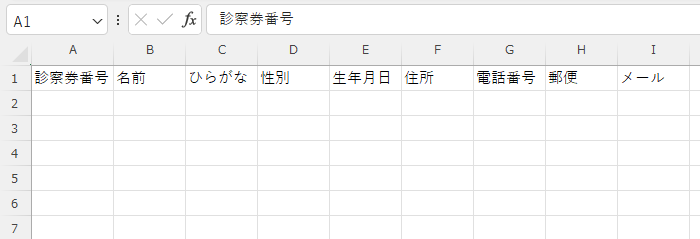
②患者一覧画面>「患者情報登録」ボタンをクリック
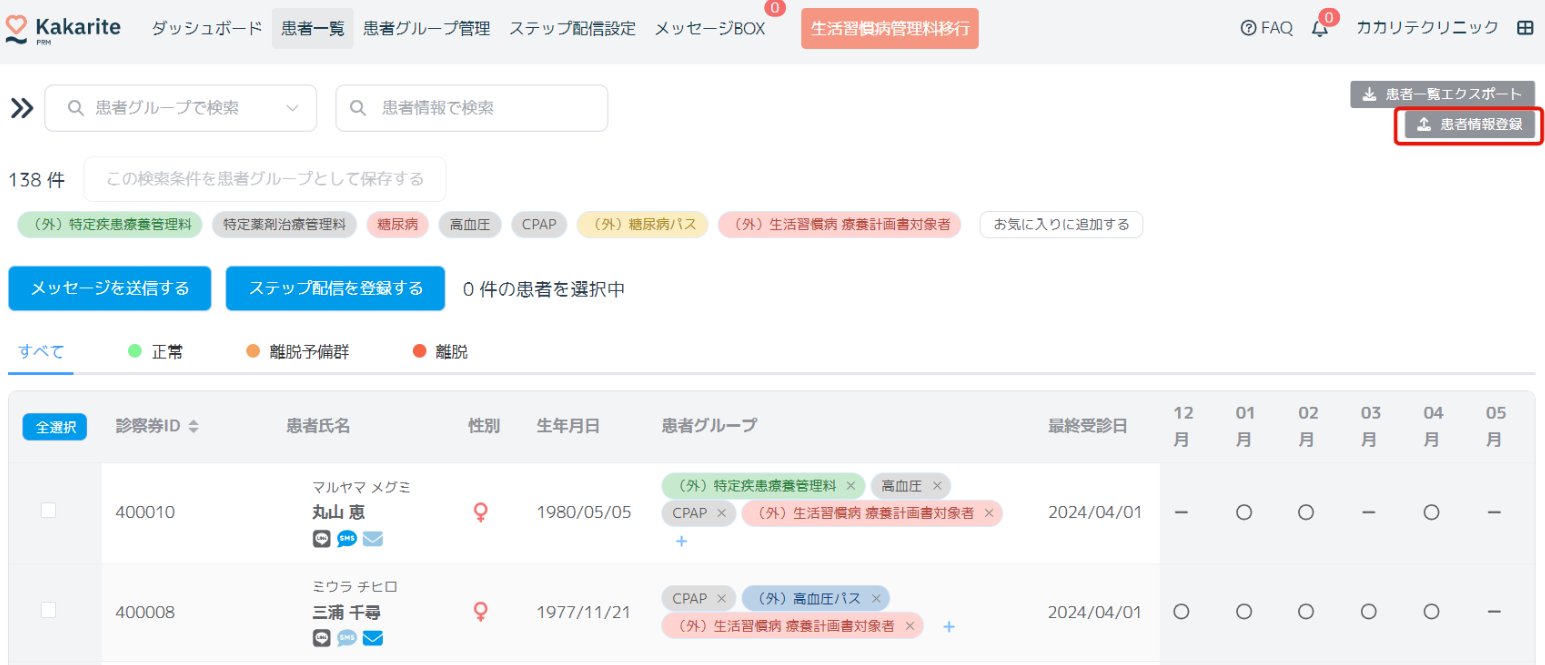
③言語コードを選択してファイルを登録する
※言語コードはUTF-8でのご登録を推奨しております。SJISで登録エラーが生じた場合は、データをUTF-8に変換して再登録をお試しください。
登録するファイルを枠内にドラッグ&ドロップするか、範囲内をクリックしてファイルを選択
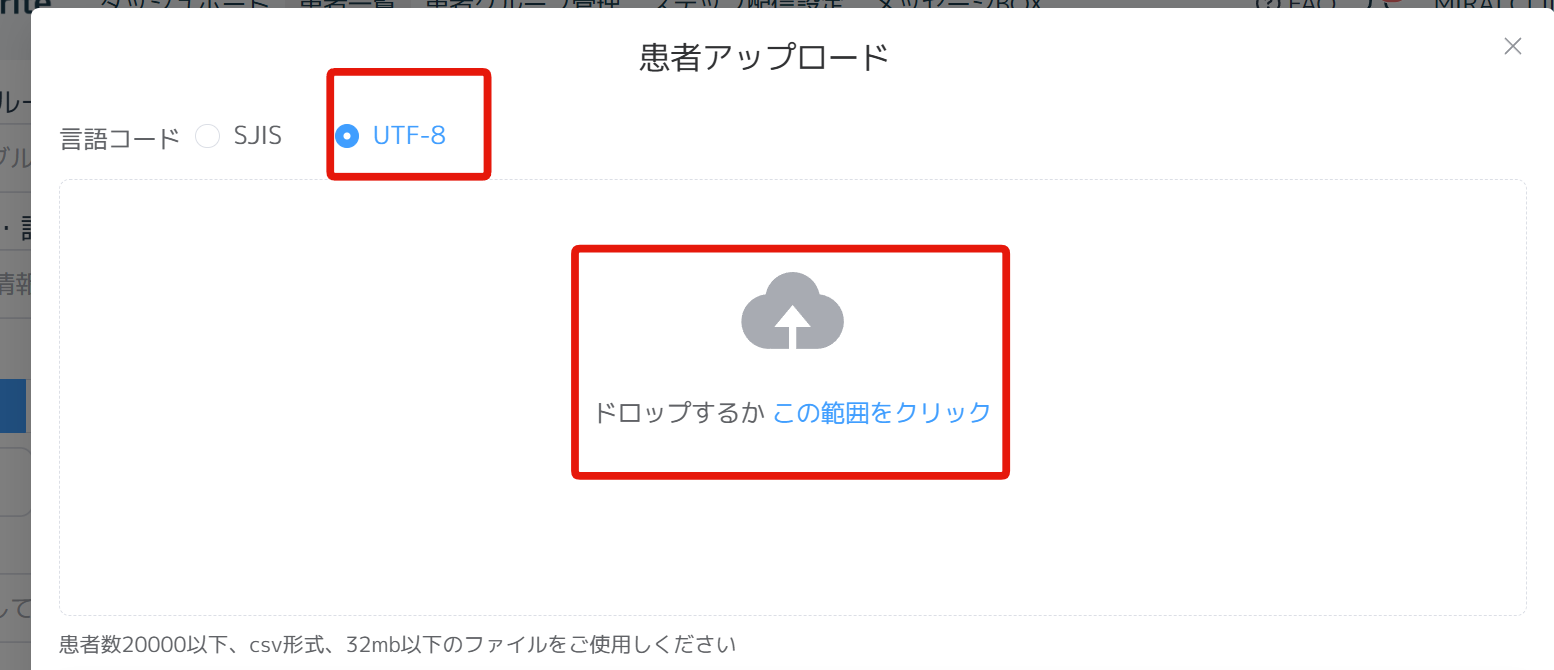
④マッピング設定
患者情報CSVの項目とカカリテの項目を対応させるため、マッピング設定を行います。
下記画像の矢印部分をクリックして、カカリテの「属性」に対応するCSV中の「項目」を登録してください。
- 属性=カカリテの内容
- 項目=CSVの内容
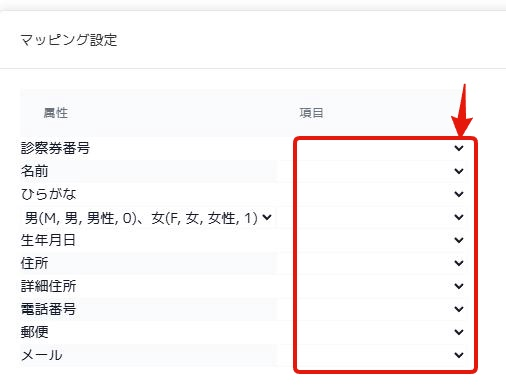
④プレビューで文字化けなどがないか確認
下部の「インポート情報確認」に10件分のプレビューが表示されます。表示を確認し問題なければ「アップロード実行」をクリックするとアップロードが開始されます。

※アップロード完了までお時間がかかる場合があります。
プレビューで文字化けが生じている場合の対処法
文字コードが「Shift-JIS」になっていることが原因である可能性が高いです。以下の手順でファイルの文字コードを確認し、文字コードをUTF-8に変更をお願いいたします。
①Excelを開く
②「データ」タブ を選択→ 「テキストまたはCSVから」をクリック
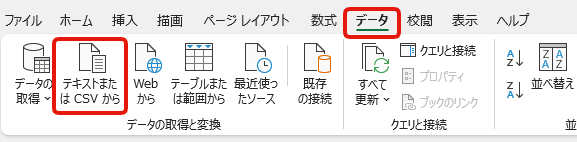
③確認するCSVファイルを選択→インポートをクリック
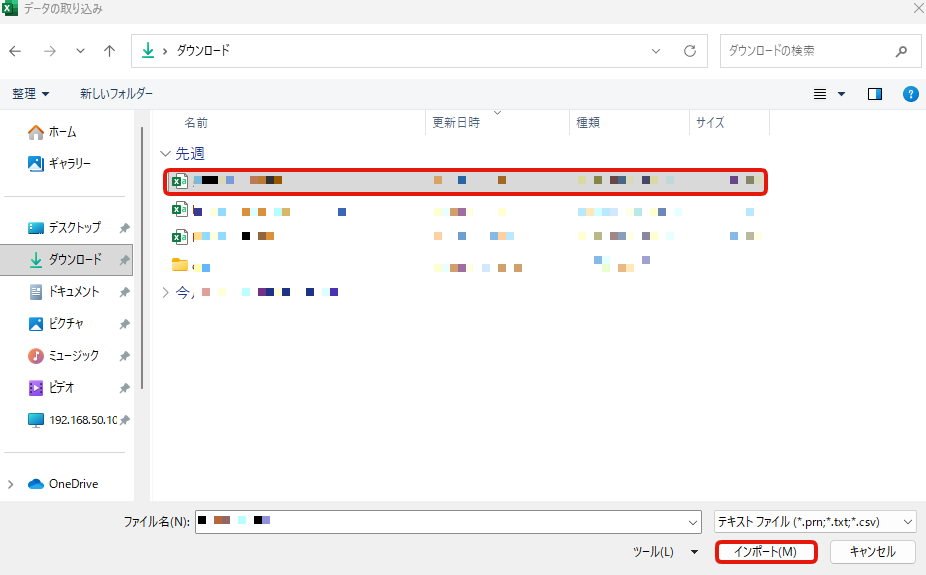
④「元のファイル」を、「シフトJIS」を選択し「読み込み」をクリック
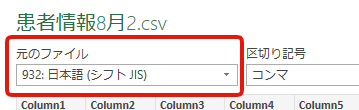
⑤ファイル → 名前を付けて保存 → ファイルの種類で「CSV UTF-8(コンマ区切り)」 を選択して保存する。
上記手順で文字コードを「UTF-8」に変更し、再度アップロードをお試しください。
関連記事
回答が見つかりませんでしたか?
サポートチーム kakarite-support@layered.inc までご連絡ください。